Jak změnit výchozí formát souboru pro ukládání v aplikaci Word, Excel a PowerPoint 2016

Používáte-li aplikaci Word, Excel nebo PowerPoint 2016 a často sdílíte soubory s uživateli starší verze, může být nudná, když vyberete možnost ukládání souborů ve starém formátu pokaždé. Zde je návod, jak změnit výchozí formát souboru pro dialogové okno Uložit.
Jako příklad změny tohoto nastavení použijeme aplikaci Excel, ale v aplikaci Word a PowerPoint pracuje stejným způsobem.
Chcete-li začít, otevřete existující Office soubor nebo vytvořte nový. Klepněte na kartu "Soubor".
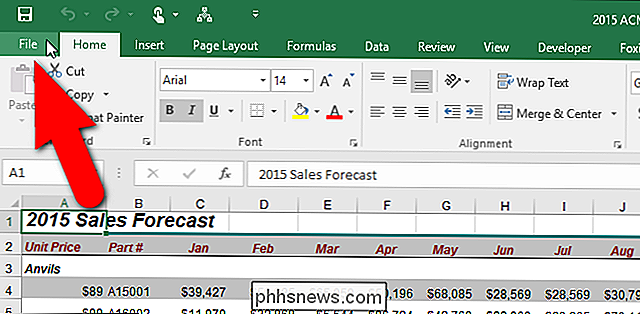
Na obrazovce zákulisí klepněte na položku Možnosti v seznamu položek vlevo.
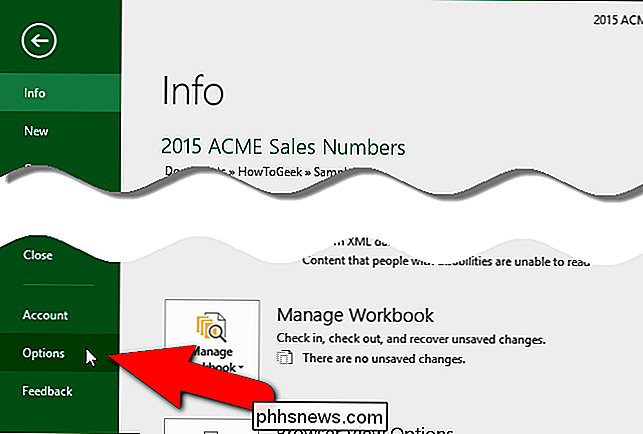
Zobrazí se dialogové okno "Možnosti aplikace Excel". V seznamu položek vlevo klikněte na položku Uložit.
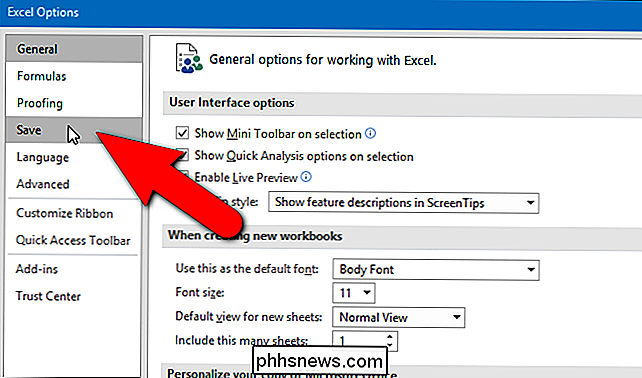
V části "Uložit sešity" vlevo vyberte v rozevíracím seznamu "Uložit soubory v tomto formátu" možnost. V našem příkladu jsme zvolili "Excel 97-2003 Workbook (* .xls)", ale existuje mnoho možností, jako jsou sešity se zapnutými makrami, různé typy šablon aplikace Excel a dokonce i opravdu staré verze aplikace Excel. : Tato funkce funguje pouze při ukládání nových souborů vytvořených po změně tohoto nastavení. Pokud chcete uložit existující soubor aplikace Word, Excel nebo PowerPoint v jiném formátu, musíte tento formát v dialogovém okně "Uložit jako" ručně vybrat.
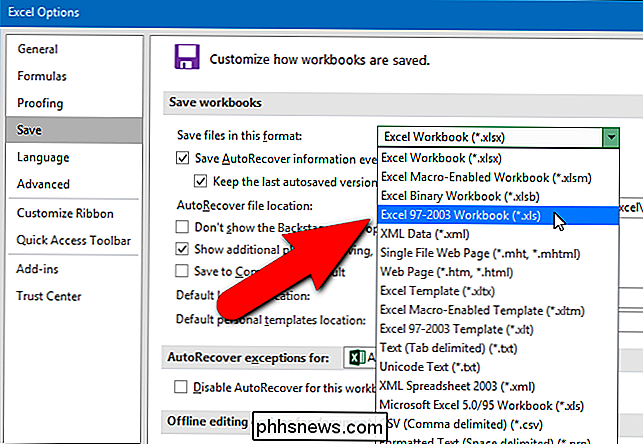

Jak zablokovat svůj iPad nebo iPhone pro děti
IPady a iPhony vám dávají kontrolu nad tím, jak vaše děti mohou používat vaše zařízení. Zařízení můžete rychle uzamknout k určité aplikaci, než ji předáte nebo zablokovat celé zařízení s komplexním rodičovským ovládáním. Existují dvě funkce iOS s názvem Průvodcovský přístup a omezení, které zde provádějí většinu těžkého zvedání.

Postupy pro streamování her Xbox One do počítače s operačním systémem Windows 10
Systém Windows 10 zahrnuje možnost streamování her Xbox One do aplikace Xbox v počítači. Je to docela slušná funkce, o které budeme dnes mluvit víc. Pokud vlastníte konzolu Xbox One, nemusíte si uvědomovat, že můžete přenášet hry na počítač Windows 10 bez jakéhokoliv dalšího softwaru nebo hardwaru. Vše, co potřebujete, je hrací konzola a počítač nebo notebook.



